# 如何诊断和修复屏线故障:一步步的解决方案
## 引言
屏线故障是显示器常见的问题之一,它可能会导致图像失真、颜色异常、闪烁等问题。本文将详细介绍如何诊断和修复屏线故障,帮助您解决显示器问题。

## 什么是屏线故障?
屏线故障通常是指显示器的信号传输线(也称为屏线或LVDS线)出现问题,导致显示器无法正常显示图像。屏线故障可能是由于线缆损坏、接触不良、驱动板故障等原因引起的。

## 诊断屏线故障
### 1. 检查显示器连接
首先,检查显示器与电脑的连接是否牢固。确保VGA、DVI或HDMI线缆没有松动或损坏。如果线缆有问题,更换线缆并重新连接。

### 2. 检查显示器设置
检查显示器的设置,确保没有误操作导致图像失真或颜色异常。尝试重置显示器到出厂设置,看看问题是否得到解决。

### 3. 测试其他显示设备
将显示器连接到另一台电脑或设备,看看问题是否仍然存在。如果问题依然出现,那么问题可能出在显示器本身。
### 4. 观察屏线外观
检查屏线是否有明显损坏,如断裂、磨损或烧焦。如果发现损坏,需要更换屏线。
### 5. 检查驱动板
如果屏线外观无明显损坏,可能是驱动板出现问题。检查驱动板上的元件,如电容、电阻等,是否有损坏或烧毁的迹象。
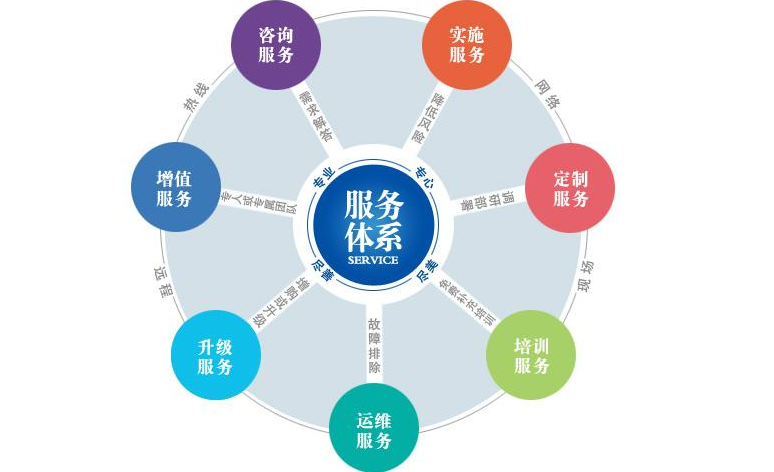
## 修复屏线故障
### 1. 更换屏线
如果屏线损坏,购买一根新的屏线进行更换。更换屏线时,请确保购买与显示器型号相匹配的线缆。
### 2. 清洁接触点
如果屏线接触不良,使用橡皮擦或酒精棉球清洁屏线两端的接触点,以确保良好的电气连接。
### 3. 维修或更换驱动板
如果驱动板出现问题,您可以尝试更换损坏的元件,如电容、电阻等。如果您不熟悉电子元件的维修,建议寻求专业人士的帮助或更换整个驱动板。

### 4. 寻求专业帮助
如果您不确定如何修复屏线故障,或者在尝试上述方法后问题仍然存在,建议寻求专业维修人员的帮助。
## 结论
屏线故障虽然令人头疼,但通过仔细诊断和采取适当的修复措施,您通常可以解决问题。在尝试修复过程中,请务必注意安全,避免触电或损坏其他电子元件。如果问题无法解决,寻求专业帮助是明智的选择。
标题:屏线故障图片(如何诊断和修复屏线故障:一步步的解决方案)
地址:http://www.hmhjcl.com/fwal/266215.html







